在进行GR&R分析时,Minitab要求数据符合3列的格式,一般是第一列是零件序列号,第二列是员工,第三列是数据。
但是在实际生产记录数据的时候,数据记录往往并不是如此记录的.比如我今天在处理一批测量数据时,数据是如下图所示记录的:

图1
刚开始我觉得数据不是很多,于是就在Excel中不停的复制粘贴,过了5分钟还没有搞完一半。我觉得好像不能这么玩,于是挂网到处找教程,还是没有解决问题。
不过也不是一无所获,我在一个教程中看到了minitab有堆叠的功能,但是那个教程里举例与我的相差太多,所以,还是要自己琢磨琢磨。
经过一阵琢磨,还真搞出来了,不过还不是很完美,但是,比拷贝粘贴快了不止十万八千倍。
废话不多说,开始实际操作。
整理Excel数据
我们知道在minitab进行量具GR&R研究时,只需要3列,所以,上图中深度H1/H2可以删除。在Excel中整理,注意数据从第一行和第一列开始,整理后数据如下(部分数据未展示):

图2
2.导入Minitab
打开Minitab,点击“打开“,导入数据所在的Excel文件

导入后,会发现,minitab自动将重复的行号改为不同,注意图2与图3的异同点。后续下图3中红框中序号需要修改,这里先不管它。

图3
3.在Minitab中使用堆叠
a.从标题栏中选择”数据“,”堆叠“,”堆叠列“

b.点击”堆叠列“后,可以选择将堆叠后数据放在”新建工作表“,也可以放在”当前工作表的列“,这里选择后者,并放在C16列

c.堆叠”序列号“,这里需要注意的是,序列号一列对应了8列的数据,所以,在堆叠序列号的时候,需要将”c2序列号“堆叠8次。在最前面的序号列表C1,C2,C3...C10里面,鼠标狂点”C2 序列号“八次即可。不要点多了或者少了即可。

然后,点击”确定“,序列号就会在C16列被重复了8次.
现在列数共: 8次*32个=256个,结果如下,(其他列隐藏)
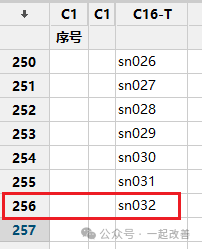
d.堆叠”员工“和”数据“两列,按照习惯,我们将数据放在员工后面,所以,“堆叠列”选项里面注意一下次序即可。
其实也可以不管是数据在前还是员工在前,后面分析时,还是需要自己选,只要不要选C16将前面数据覆盖即可。
将所有数据所在列全部点选进去,如下图所示:
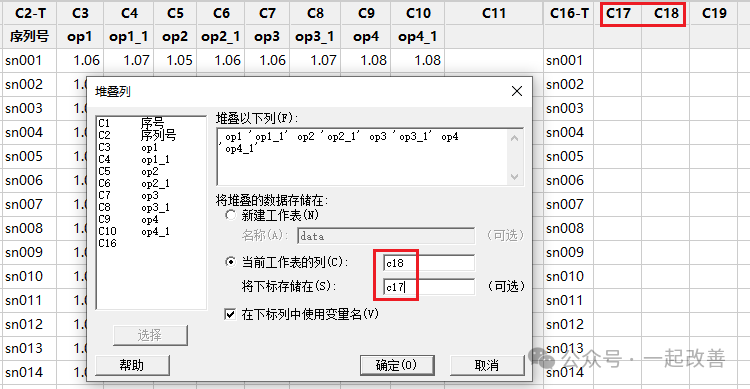
点击确定,数据已经整理好了,不过,还有一点小麻烦需要处理。

在刚才整理好的数据里,往下拉,会发现有问题op1_1其实就是op1,所以op1_1全部需要改为op1。下面的op2_1,op3_1都有改。

4.更改op1_1为op1很简单,和在Excel里面一样,选择op1两格,十字出现下拉即可将op1_1改为op1。op2_1,op3_1同样更改,不再赘述。

5.GR&R分析:依次点击“统计”“质量工具”“量具研究”“量具R&R研究(交叉)”


如果过程中报错,检查是否不小心输入了多余数据。
怎么样?是不是也想试一试?
点击下面“阅读原文”获取原文件,动手在minitab里试一下吧。
